Hvis du har en Mac, behøver du ikke downloade en HTML-editor til at skrive eller redigere HTML til en webside. TextEdit-programmet leveres med alle Mac-computere. Med det og en viden om HTML kan du skrive og redigere HTML kode.
TextEdit, som fungerer med filer i et rich text-format som standard, skal være i almindelig teksttilstand for at skrive eller redigere HTML.
Hvis du bruger TextEdit i rich text-tilstand og gemmer et HTML-dokument med .html filtypenavn når du åbner filen i en webbrowser, ser du HTML-koden, hvilket ikke er det, du vil have.
For at ændre, hvordan HTML-filen vises i browseren, skal du ændre TextEdit til almindelig tekstindstilling. Du kan gøre dette på farten eller ændre præferencerne permanent, hvis du planlægger at bruge TextEdit som din fuldtids kodeditor.
Opret en HTML-fil i TextEdit
Hvis du kun lejlighedsvis arbejder på HTML-filer, kan du foretage ændringen til almindelig tekst for et enkelt dokument.
-
Åbn TextEdit-applikationen på din Mac. Vælg Fil> Ny fra menulinjen.

Lifewire -
Vælg Format på menulinjen og klik Lav almindelig tekst. Bekræft markeringen af almindelig tekst i det vindue, der åbnes ved at klikke på OKAY.
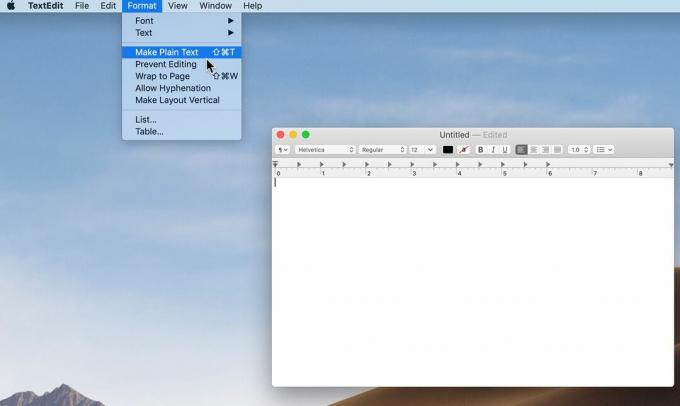
Lifewire -
Indtast HTML-koden. For eksempel:
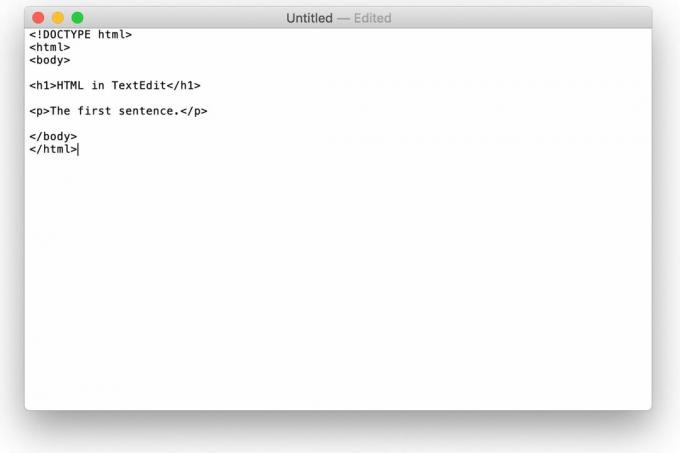
Lifewire -
Klik på Fil > Gemme. Indtast et navn på filen med en .html-udvidelse, og vælg en placering til at gemme filen.

Lifewire -
Klik på Gemme. Bekræft, at du vil bruge .html udvidelse på skærmen, der åbnes.
Test dit arbejde ved at trække den gemte fil til en browser. Det skal vises nøjagtigt som du vil se det, når du offentliggør det på Internettet. Eksempelfilen, der trækkes til enhver browser, skal se sådan ud:
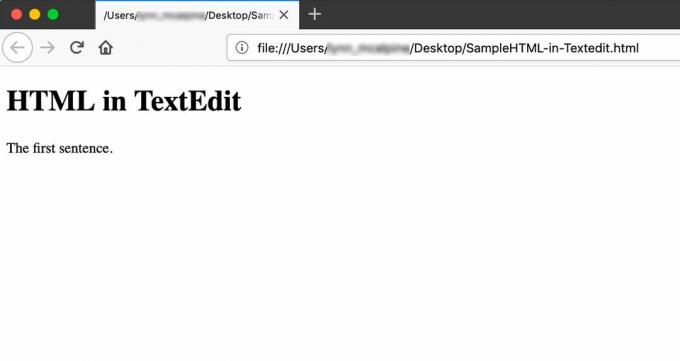
Lifewire Instruer TextEdit om at åbne HTML som HTML
Hvis du ser nogen problemer med din fil, skal du åbne den igen i TextEdit og foretage de nødvendige redigeringer. Hvis du åbner den i TextEdit og ikke kan se HTML'en, skal du foretage en ændring af præferencen mere. Du behøver kun at gøre dette en gang.
-
Gå til TextEdit > Præferencer.
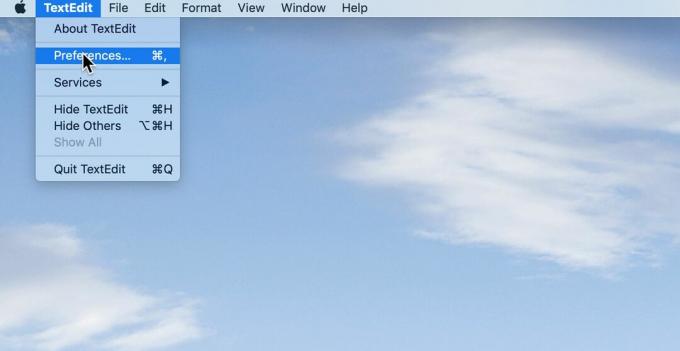
Lifewire -
Klik på Åbn og gem fanen.
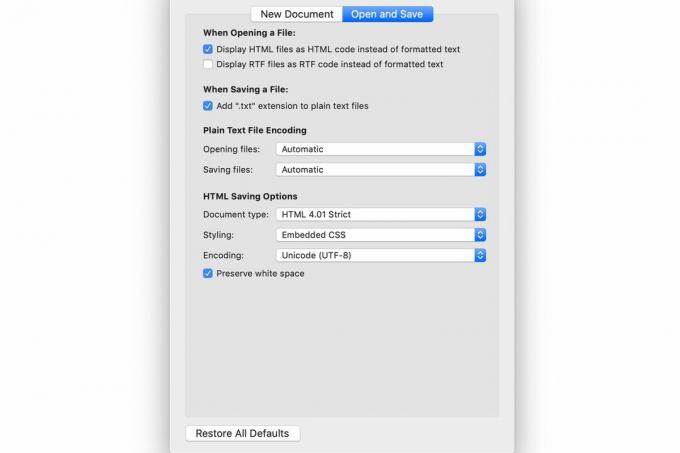
Lifewire Sæt en afkrydsningsfelt i feltet ud for Vis HTML-filer som HTML-kode i stedet for formateret tekst. Hvis du bruger en version af macOS ældre end 10.7 kaldes denne mulighed Ignorer rich text-kommandoer på HTML-sider.
Ændring af TextEdit-standardindstillingen til almindelig tekst
Hvis du planlægger at redigere masser af HTML-filer med TextEdit, foretrækker du måske at gøre almindeligt tekstformat til standardindstillingen. For at gøre det skal du gå til TextEdit > Præferencer og åbn Nyt dokument fanen. Klik på knappen ved siden af Simpel tekst.